edge主页被360强制更改怎么恢复回来
在使用edge这款浏览器的时候,会遇到网页被篡改的情况,比如很多小伙伴反映在使用edge这款浏览器的时候,出现了一打开就是360导航的搜索页面,那么我们该如何改回来呢,其实我们可以直接在edge浏览器中的设置页面中进行修改即可,那么可以和小编一起来看看具体的操作方法把。
方法步骤
1.将edge浏览器打开之后,你可以看到当前的主页是360导航的搜索页面,如图所示。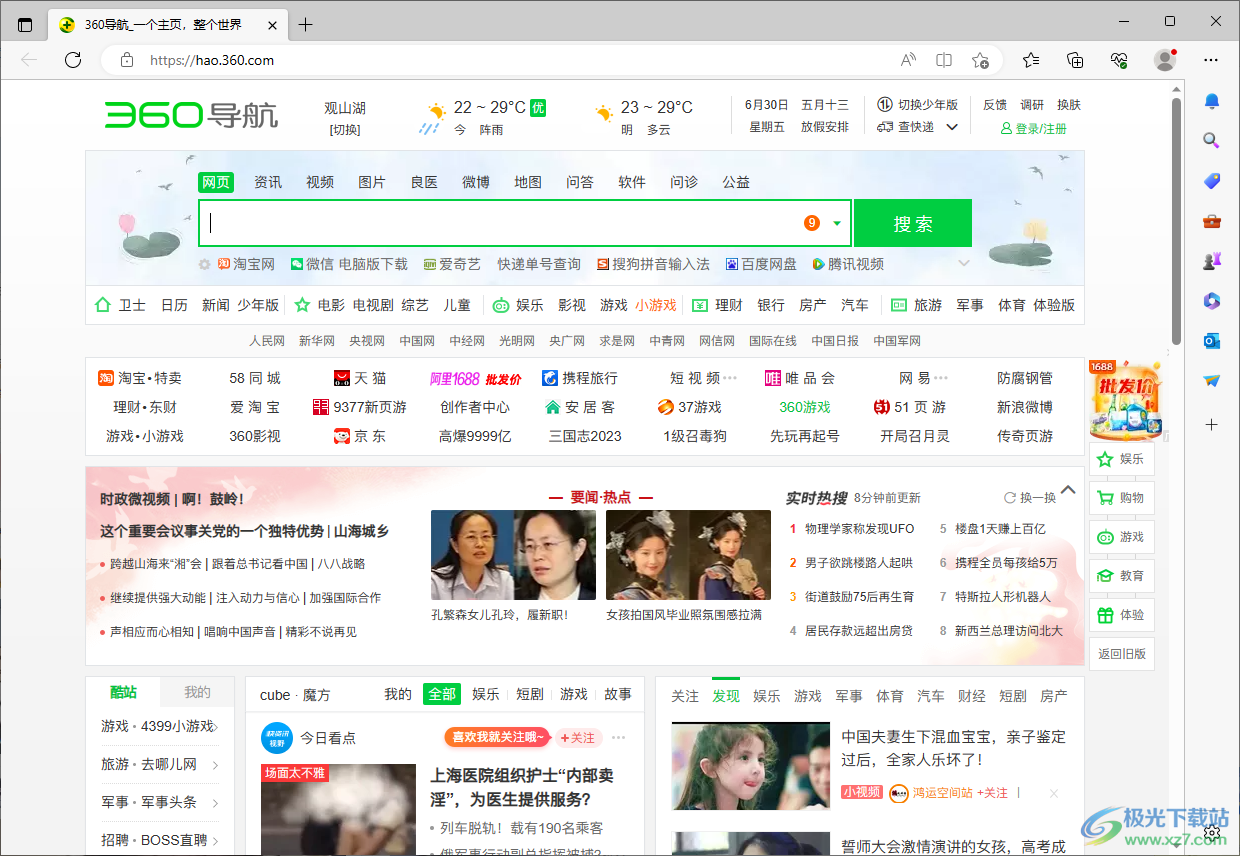
2.想要解决这个问题的话,我们可以点击右下角的【…】图标,在弹出的子选项中将【设置】选项点击进入。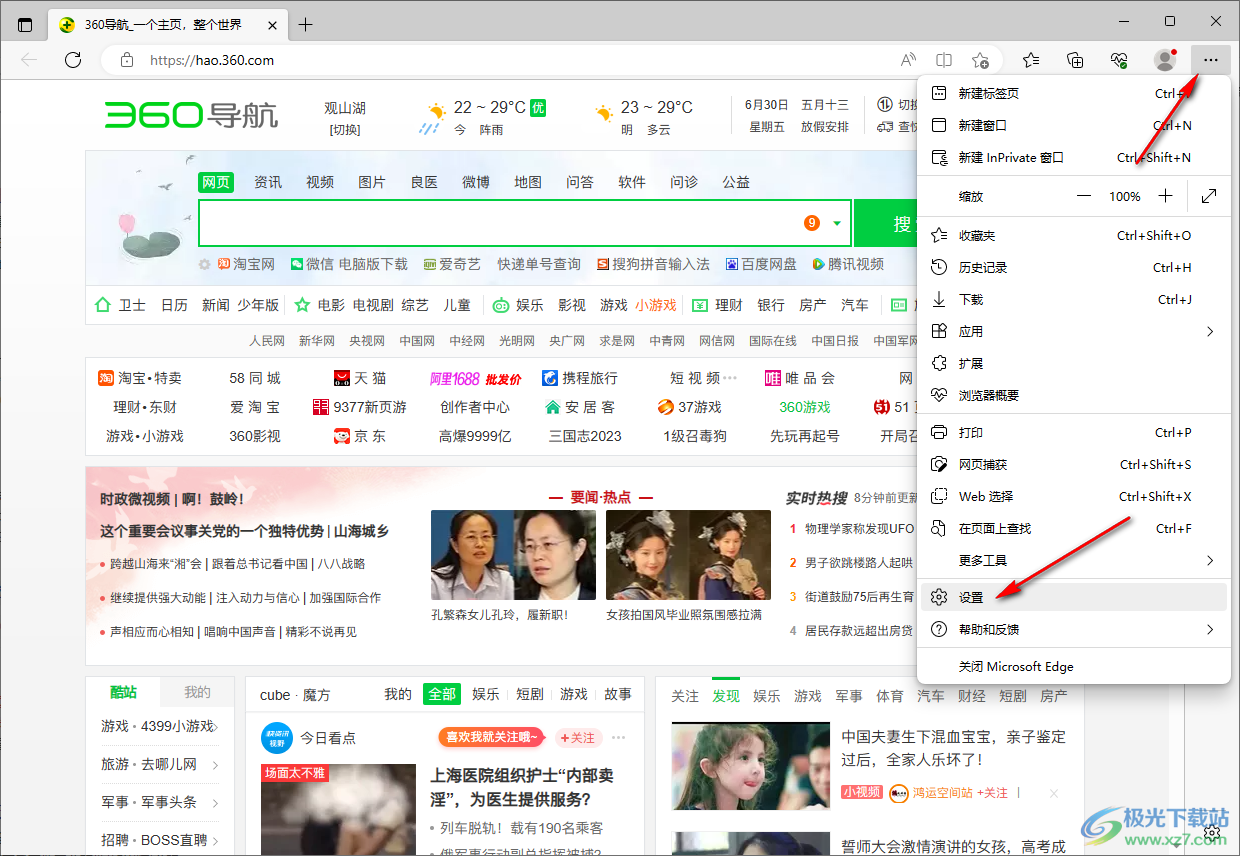
3.随后,我们可以在打开的设置页面中,将左侧的【开始、主页和新建标签页】选项进行点击,然后这时你可以看到右侧是360导航的主页网址。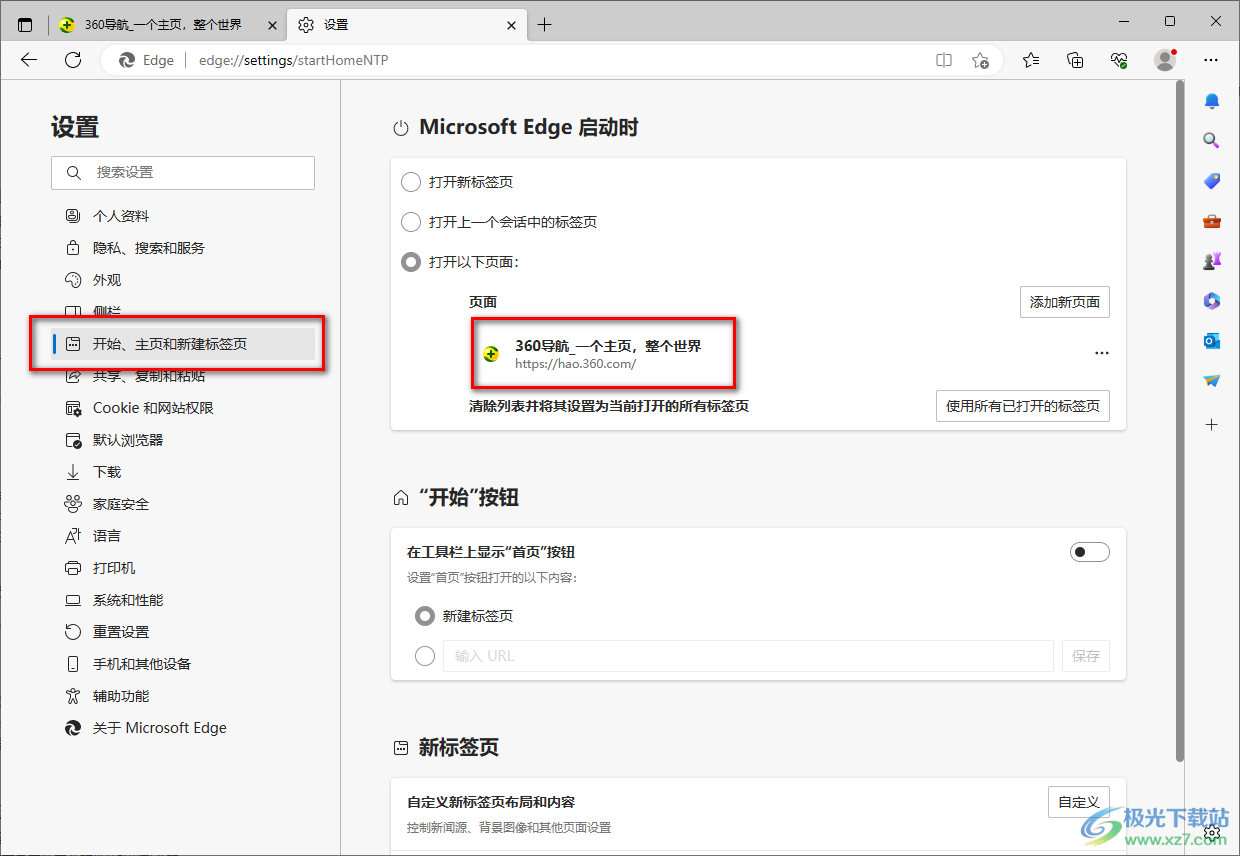
4.我们将360导航后面的了【…】这个图标进行点击,随后在出现的选项中选择【删除】按钮。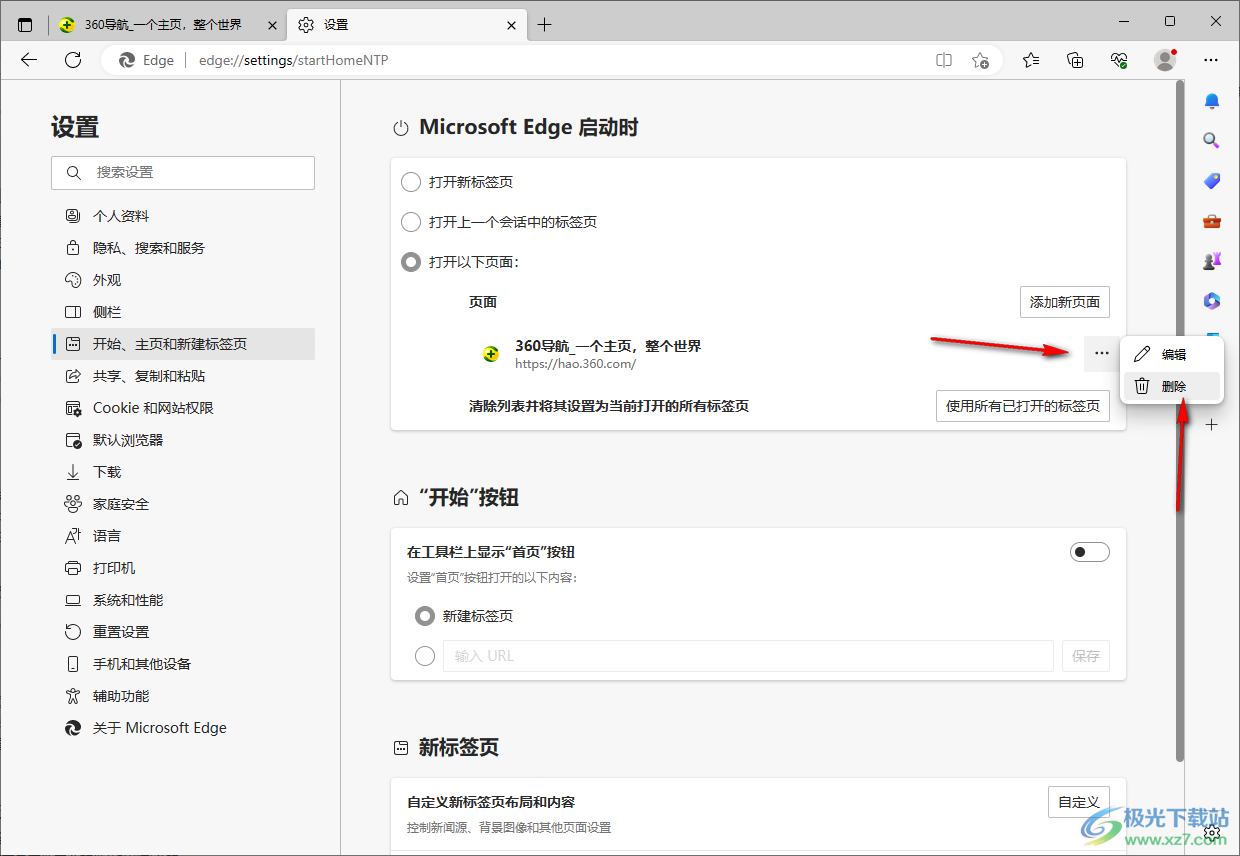
5.删除之后,我们再重新勾选【打开新标签页】这个选项,然后将edge浏览器关闭重新启动,如图所示。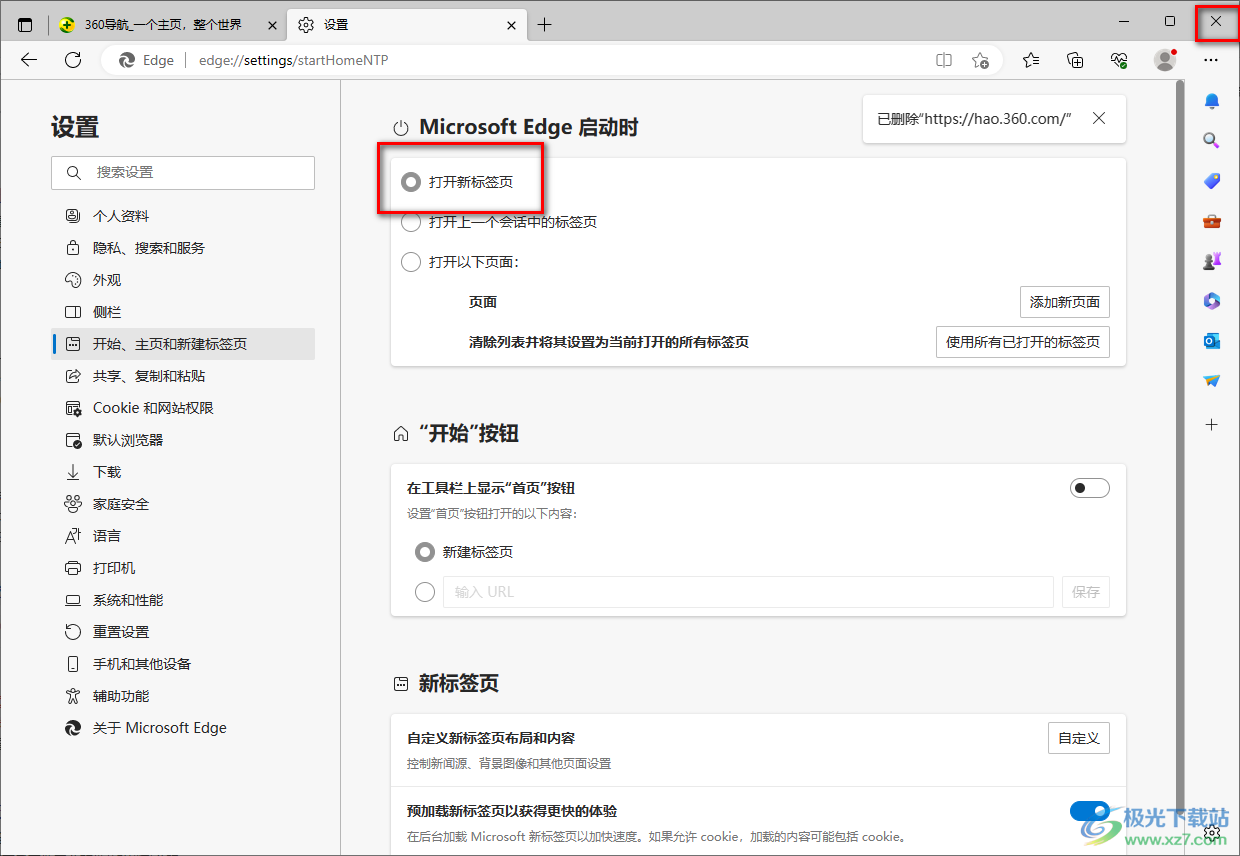
6.这时你可以看到重新打开的edge浏览器的页面是当前的edge浏览器的主页面,如图所示。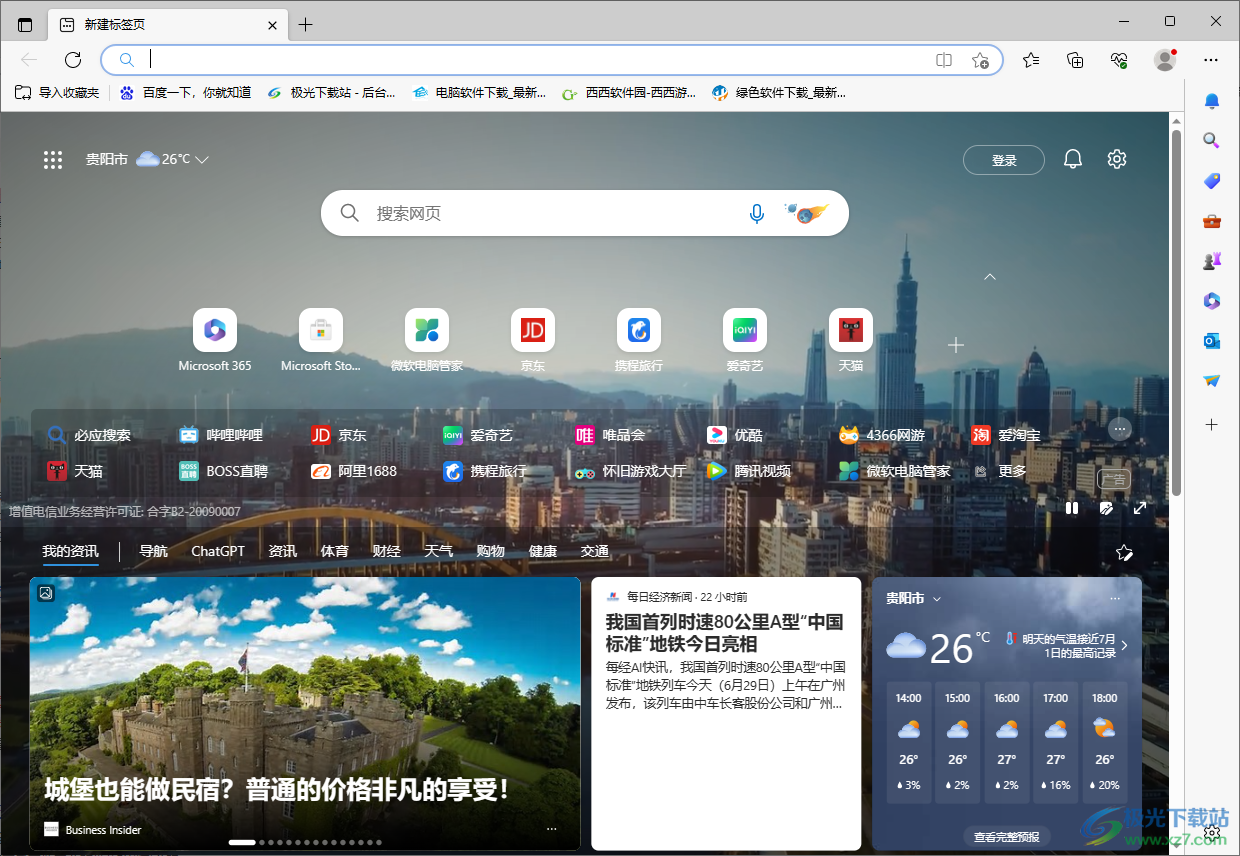
以上就是关于如何使用edge浏览器解决主页被360导航篡改的具体操作方法,
最新推荐
-
excel怎么把一列数据拆分成几列 excel一列内容拆分成很多列

excel怎么把一列数据拆分成几列?在使用excel表格软件的过程中,用户可以通过使用excel强大的功能 […]
-
win7已达到计算机的连接数最大值怎么办 win7连接数达到最大值

win7已达到计算机的连接数最大值怎么办?很多还在使用win7系统的用户都遇到过在打开计算机进行连接的时候 […]
-
window10插网线为什么识别不了 win10网线插着却显示无法识别网络

window10插网线为什么识别不了?很多用户在使用win10的过程中,都遇到过明明自己网线插着,但是网络 […]
-
win11每次打开软件都弹出是否允许怎么办 win11每次打开软件都要确认

win11每次打开软件都弹出是否允许怎么办?在win11系统中,微软提高了安全性,在默认的功能中,每次用户 […]
-
win11打开文件安全警告怎么去掉 下载文件跳出文件安全警告

win11打开文件安全警告怎么去掉?很多刚开始使用win11系统的用户发现,在安装后下载文件,都会弹出警告 […]
-
nvidia控制面板拒绝访问怎么办 nvidia控制面板拒绝访问无法应用选定的设置win10

nvidia控制面板拒绝访问怎么办?在使用独显的过程中,用户可以通过显卡的的程序来进行图形的调整,比如英伟 […]
热门文章
excel怎么把一列数据拆分成几列 excel一列内容拆分成很多列
2win7已达到计算机的连接数最大值怎么办 win7连接数达到最大值
3window10插网线为什么识别不了 win10网线插着却显示无法识别网络
4win11每次打开软件都弹出是否允许怎么办 win11每次打开软件都要确认
5win11打开文件安全警告怎么去掉 下载文件跳出文件安全警告
6nvidia控制面板拒绝访问怎么办 nvidia控制面板拒绝访问无法应用选定的设置win10
7win11c盘拒绝访问怎么恢复权限 win11双击C盘提示拒绝访问
8罗技驱动设置开机启动教程分享
9win7设置电脑还原点怎么设置 win7设置系统还原点
10win10硬盘拒绝访问怎么解决 win10磁盘拒绝访问
随机推荐
专题工具排名 更多+





 闽公网安备 35052402000376号
闽公网安备 35052402000376号